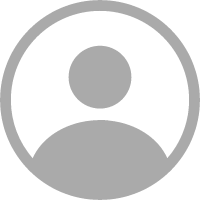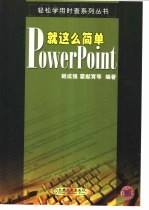
- 作 者:姬成强,霍献育等编著
- 出 版 社:北京:机械工业出版社
- 出版年份:2002
- ISBN:711110238X
- 标注页数:302 页
- PDF页数:311 页
请阅读订购服务说明与试读!
订购服务说明
1、本站所有的书默认都是PDF格式,该格式图书只能阅读和打印,不能再次编辑。
2、除分上下册或者多册的情况下,一般PDF页数一定要大于标注页数才建议下单购买。【本资源311 ≥302页】
图书下载及付费说明
1、所有的电子图书为PDF格式,支持电脑、手机、平板等各类电子设备阅读;可以任意拷贝文件到不同的阅读设备里进行阅读。
2、电子图书在提交订单后一般半小时内处理完成,最晚48小时内处理完成。(非工作日购买会延迟)
3、所有的电子图书都是原书直接扫描方式制作而成。
第1章 基本操作 1
1.1 启动PowerPoint 2
1.2 操作界面 3
1.3 打开和关闭大纲窗格 5
1.4 打开和关闭任务窗格 6
1.5 工具栏 8
1.6 创建演示文稿 10
1.7 保存演示文稿 16
1.8 视图方式 17
1.9 关闭文件与退出PowerPoint 21
1.10 使用帮助系统 22
第2章 制作基本的演示文稿 25
2.1 打开已有的演示文稿 26
2.3 编辑和格式化文本 33
2.3 幻灯片版面设置 39
2.4 调整幻灯片的顺序 41
2.5 复制和删除幻灯片 43
2.6 放映演示文稿 45
第3章 插入图形图像 47
3.1 绘制图形 48
3.2 设置图形的格式 51
3.3 设置图形的阴影效果 57
3.4 设置图形的三维效果 59
3.5 插入剪贴画 62
3.6 插入来自文件中的图片 69
3.7 使用艺术字 70
3.8 插入图表 78
第4章 插入其他对象 85
4.1 添加表格 86
4.2 添加组织结构图 93
4.3 添加其他图示 107
4.4 插入声音 111
4.5 插入影片 120
第5章 美化演示文稿 124
5.1 应用设计模板 125
5.2 设置幻灯片的配色方案 127
5.3 设置背景 130
5.4 设置项目符号 142
5.5 页面设置 144
第6章 设置演示文稿的放映 146
6.1 创建演讲者备注 147
6.2 设置幻灯片的动画效果 152
6.3 幻灯片的动作设置 158
6.4 幻灯片的切换效果 161
6.5 演示文稿的排练计时 162
6.6 设置放映方式 164
6.7 隐藏幻灯片 165
6.8 录制旁白 167
第7章 放映演示文稿 171
7.1 启动幻灯片放映 172
7.2 绘图笔 173
7.3 改变放映顺序 175
7.4 观看备注 179
7.5 会议记录和即席反应 180
7.6 暂停放映 184
7.7 停止放映 186
7.8 编辑自定义放映 187
7.9 设置超级链接 191
第8章 输出演示文稿 205
8.1 打印演示文稿 206
8.2 发送演示文稿到Word 214
8.3 打包演示文稿 218
8.4 发布演示文稿 223
8.5 发送电子邮件 227
第9章 演示文稿的实例 228
9.1 商务计划 229
步骤一:打开PowerPoint 229
步骤二:使用内容提示向导创建演示文稿 230
步骤三:修改模板上的文本 233
步骤四:格式化文本 235
步骤五:设置项目符号 236
步骤六:插入和删除幻灯片 239
步骤七:设置背景 241
步骤八:插入公司徽标 244
步骤九:绘制按钮并进行动作设置 247
步骤十:在按钮上添加文本 249
步骤十一:添加幻灯片切换效果 252
步骤十二:使用预设动画 253
步骤十三:自定义动画 254
步骤十四:排练计时 256
步骤十五:设置放映方式 258
步骤十六:幻灯片放映 259
步骤一:使用通用模板创建演示文稿 261
9.2 财务状况报告 261
步骤二:应用设计模板 262
步骤三:添加公司的徽标 264
步骤四:编辑和格式化文本 265
步骤五:编辑表格内容 265
步骤六:嵌入Word文档 266
步骤七:插入影片和声音 273
步骤八:添加演讲者备注 277
步骤九:添加批注 279
步骤十:设置幻灯片的切换效果 280
步骤十一:使用预设动画 281
步骤十二:排练计时 282
步骤十三:自定义放映 282
步骤十四:幻灯片放映 285
9.3 PowerPoint讲座 287
步骤一:新建空演示文稿 287
步骤二:从word输入演示文稿大纲 288
步骤三:调整大纲层次重组幻灯片 289
步骤四:输入标题幻灯片文本 291
步骤五:插入新的幻灯片 292
步骤六:制作摘要幻灯片 294
步骤七:应用设计模板 295
步骤八:建立幻灯片之间的超级链接 296
步骤九:建立幻灯片和其它文件的链接 298
步骤十:添加声音 300
步骤十一:排练计时 301
步骤十二:保存演示文稿 301
步骤十三:幻灯片放映 302